如何阻止 Discord 在 2022 年啟動時打開
Discord 無疑是一款有趣的應用程序,您可以在其中與其他志趣相投的成員相處。 使用 Discord 的遊戲玩家經常打開他們的筆記本電腦/PC 只是為了使用這個應用程序。 但是其他一些人,比如我,很少使用 Discord。 這就是為什麼它是 當 Discord 自動啟動時讓我們感到沮喪 當您打開我們的 Windows PC/Mac 時。 當您不知道如何防止這種情況發生時,它會變得更加令人沮喪。
這就是我們提出這篇文章的原因,我們將在其中教你如何做到 阻止 Discord 在啟動時自動打開. 我們將向您展示如何做到這一點 PC (Windows) 和 Mac. 所以讓我們開始吧。
閱讀更多關於不和諧的信息: 如何在 Discord 上更改暱稱
內容
在啟動時禁用 Discord 的方法
基本上有 兩種方式 您可以按照使 Discord 在啟動時不打開。
1. 通過使用 Discord 應用程序: 您可以使用 Discord 應用程序本身非常輕鬆地禁用 Discord 的自啟動功能。 但是,這只有在您使用 Discord 應用程序時才有可能 Windows,因為這個特徵是 不 可用於 Discord 應用程序 Mac.
2. 在您的 Windows PC/Mac 設置中: 此方法不僅可用於禁用 Discord,還可用於禁用所有應用程序在啟動時打開。 但是這種方法對於 Windows 10 和 Mac 用戶來說是不同的。 但不要擔心,因為我們將解釋這一切。
從 Discord 應用程序關閉自動啟動 [僅限 Windows]
1. 在您的 Windows PC 上啟動 Discord 桌面應用程序。
2. 現在,單擊 設置/齒輪 圖標以打開用戶設置。
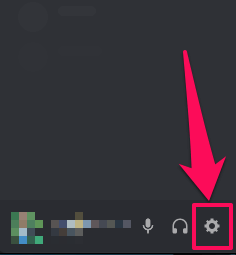
3.接下來,向下滾動屏幕左側的設置選項以找到 Windows設置 選項。 現在,點擊它。
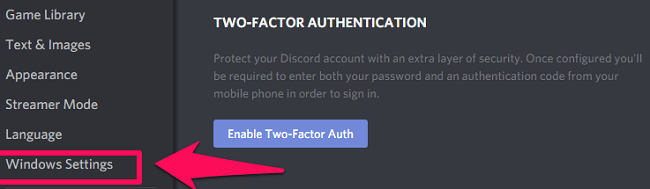
4. 最後,在 Windows 設置中,切換 打開不和諧 切換到關閉。 這足以阻止 Discord 在 Windows 上啟動時打開。
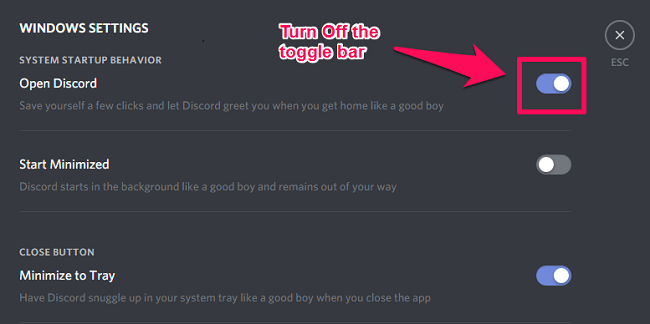
阻止 Discord 從 PC/Mac 設置自動啟動
對於 Windows 7、8、10 和 Mac,在啟動時禁用 Discord 的步驟是不同的。 因此,您可以根據您使用的操作系統執行這些步驟。
備註: 您不會在下面討論的方法中看到 Discord 選項 Windows 如果您已經關閉了 Discord 應用程序的自動啟動功能。
Windows 10(或 8)
在 Windows 10(或 8)上,您必須使用任務管理器執行上述過程。
1.在PC上打開任務管理器 按Ctrl + Alt + Delete鍵 組合鍵。 或者您可以右鍵單擊任務欄,然後選擇任務管理器。
2. 在任務管理器上,單擊 更多細節 在左下角。
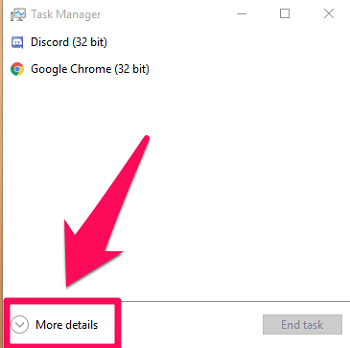
3. 之後,轉到 啟動 選項卡以查看在啟動時自動啟動的所有應用程序的列表。
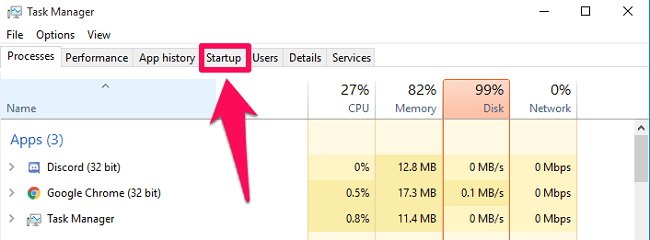
4. 從列表中,選擇 不和 應用程序,然後單擊 禁用 管理器屏幕右下角的選項。
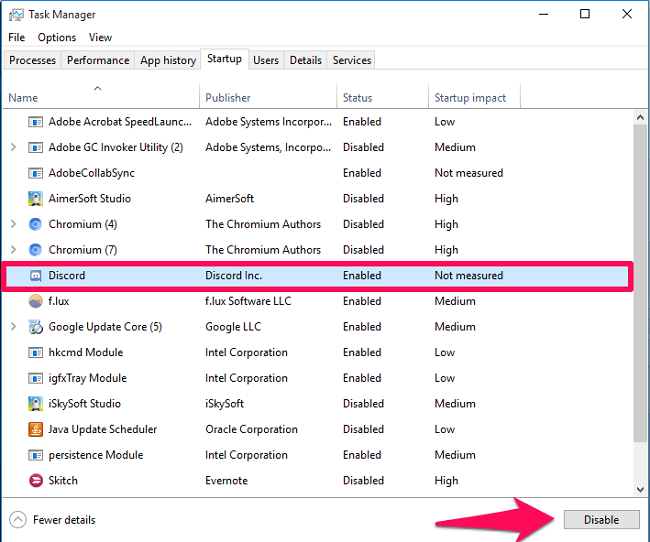
窗戶7
1.點擊開始菜單並輸入 “MS配置” 在搜索欄中。 然後,啟動 系統配置 應用程序。
2. 現在,當您在應用程序上時,單擊 啟動 標籤。

3. 在啟動選項卡上,您會看到所有啟動項的列表。 下一個, 取消選中 不和 應用程序,然後單擊 登記。 (備註: 如果您願意,您還可以取消選中其他應用程序以及 Discord 應用程序。)
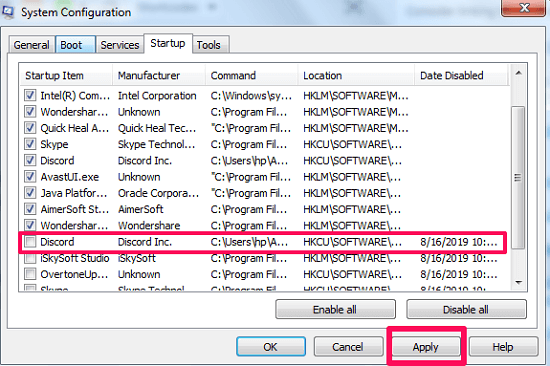
4. 最後,您必須重新啟動 PC 以反映您剛剛所做的更改。 當您重新啟動時,您會看到 Discord 應用程序不會自行啟動。
Mac
1. 在 Mac 上,首先,去 蘋果菜單 點擊 蘋果圖標 在屏幕的左上角。 從菜單中,選擇 系統偏好…
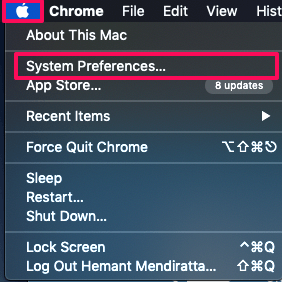
2. 之後,從顯示的選項列表中,單擊 用戶和組.
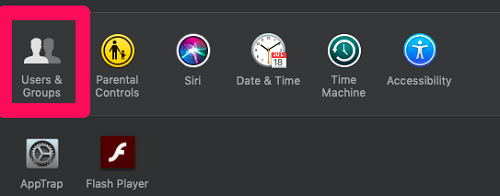
3. 現在,在用戶和組選項中,轉到 登錄項 標籤。
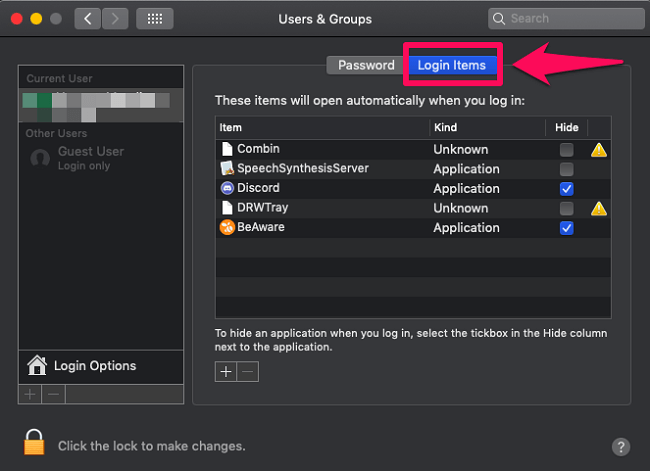
4. 在登錄項目選項卡中, 選擇不和諧 然後點擊 減 (-) 圖標。
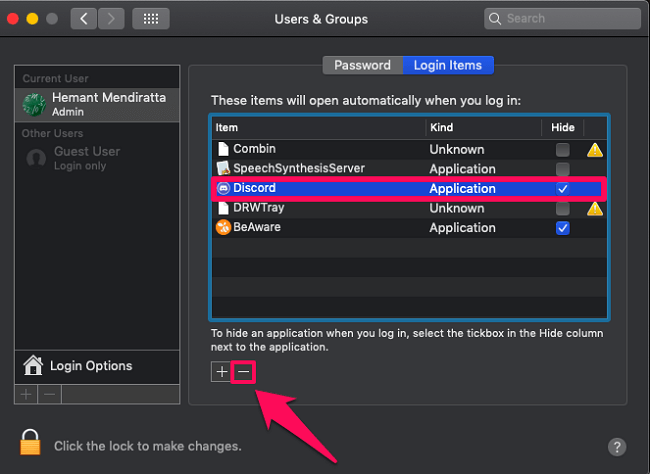
而已。 現在,每當您啟動系統時,Discord 應用程序都會停止給您帶來麻煩。
Mac的快捷方式
有一種快捷方法可以阻止 Discord 在 Mac 上啟動時打開。 只需按照這些步驟,即可在幾秒鐘內完成這件事。
1。 第一, 右鍵單擊 Discord 應用程序 任務欄上的圖標。
2。 現在,點擊 選項 進而 取消選中 在登錄時打開 選項來禁用 Discord 的自動啟動功能。
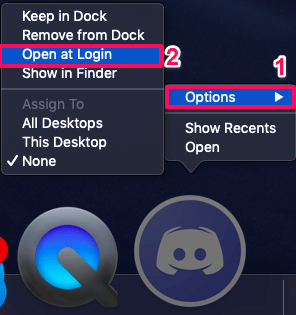
閱讀更多關於不和諧的信息: 如何在 Discord 上添加角色
結束語
眼看 不和諧之類的應用 每次啟動系統時都自行打開真是令人沮喪。 因此,您現在可以通過 Discord 桌面應用程序或更改 PC/Mac 設置來關閉 Discord 的自動啟動功能。 但是,通過更改系統設置,您可以根據需要關閉所有應用程序的自動啟動功能。